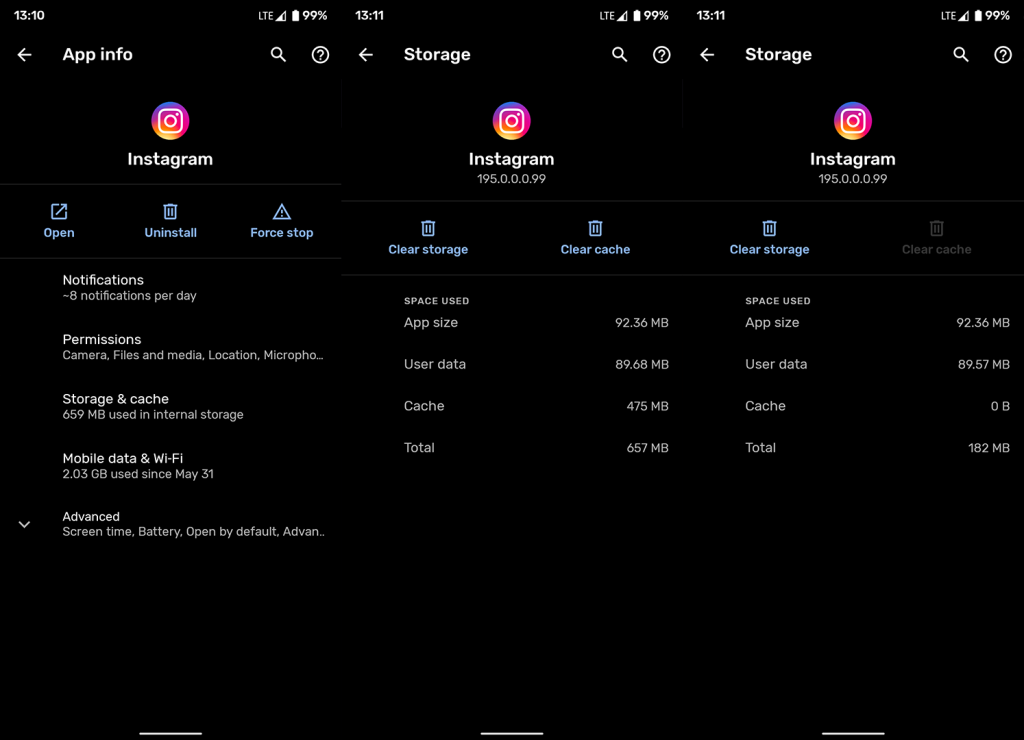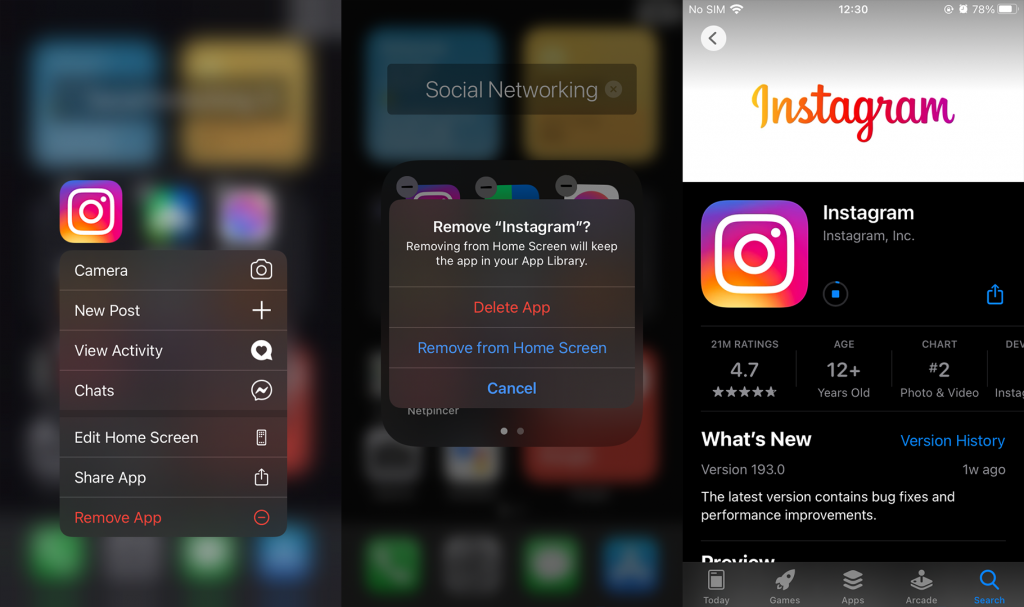Facebookin sosiaalinen verkosto Instagram on tunnettu tiedon kerääjä ja sen välimuistissa olevat tiedostot vievät paljon tallennustilaasi. Sama koskee Facebookia. Ja rehellisesti sanottuna, sille ei ole suurta tarvetta. Tämä tarkoittaa, että haluat todennäköisesti ajoittain tyhjentää Instagramin välimuistin.
Molemmat riippuvat Internet-yhteydestä, joten kaikkien käytettyjen kuvien ja viestien tallentaminen välimuistiin ei ole suuri etu. Totta, aikajanat latautuvat hieman nopeammin, mutta mielestämme tämä ei ole perusteltua. Suurin osa ominaisuuksista on pilvipohjaisia, ja niin suuren määrän datan tallentaminen paikallisesti on rehellisesti sanottuna törkeää. Jopa nykyaikana, jolloin 64 Gt:n tallennustila on alhaisin standardi useimmille laitteille. Joten tänään puhumme tavoista vähentää Instagramin hirviömäistä tallennustilan kulutusta tyhjentämällä paikallinen välimuisti.
Sisällysluettelo:
- Tyhjennä Instagram-välimuisti Androidissa
- Kuinka tyhjentää Instagram-välimuisti iOS:ssä
Kuinka tyhjennän Instagram-välimuistini iOS- tai Android-käyttöjärjestelmässä?
1. Tyhjennä Instagram-välimuisti Androidissa
Nyt välimuistin tyhjentäminen ei ole sama asia kuin tietojen tyhjentäminen. Välimuistin tyhjentäminen on aina suositeltavaa, ja sinun tulee tehdä se usein. Tietojen poistaminen sen sijaan nollaa sovelluksesi kokonaan, joten sinun on kirjauduttava uudelleen sisään.
Joten kuinka tyhjennät tiedot Instagramista Androidille? Varmista ensin, että tiedät kirjautumistietosi. Tietojen poistaminen nollaa sovelluksen ja sinua pyydetään kirjautumaan uudelleen sisään. Lisäksi, jos latasit kuvia tai videoita Instagramista, muista tallentaa ne. Tämä toiminto poistaa myös ne. Muuten se on melko yksinkertainen tehtävä.
Näin tyhjennät välimuistin ja tiedot Instagramista Androidille:
- Avaa asetukset.
- Napauta Sovellukset ja ilmoitukset . Tai vain sovelluksia monille Android-skineille.
- Laajenna Kaikki sovellukset .
- Avaa Instagram käytettävissä olevien sovellusten luettelosta.
- Napauta Tallennus ja välimuisti .
- Napauta Tyhjennä välimuisti .
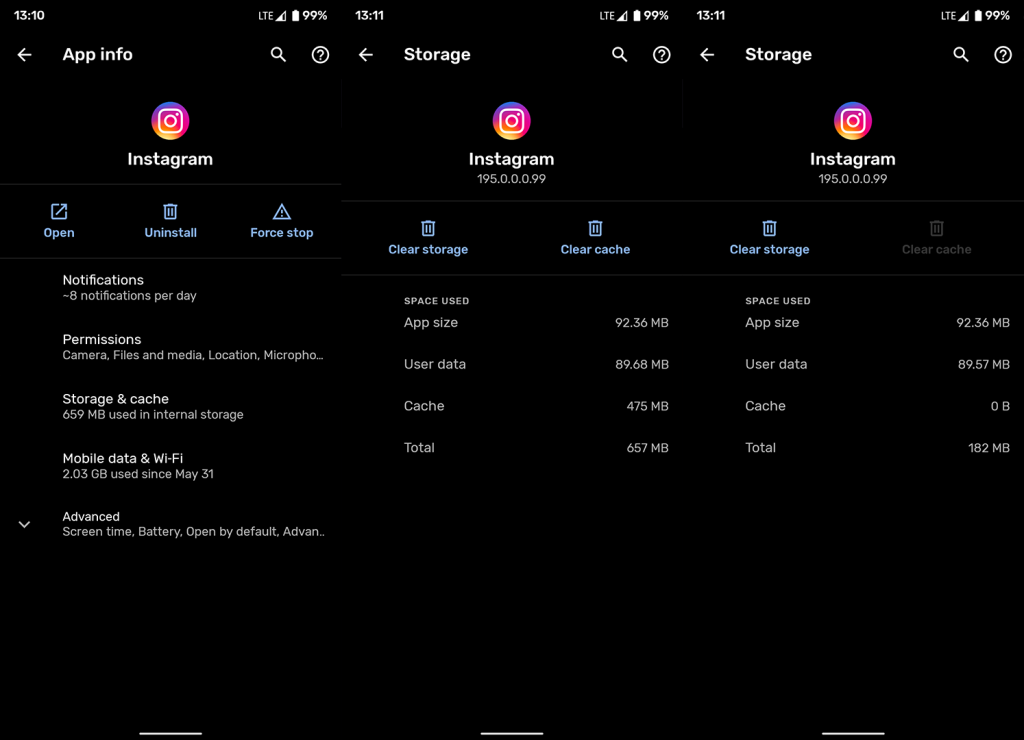
- Vaihtoehtoisesti voit poistaa kaikki tiedot napauttamalla Tyhjennä tiedot . Kirjaudu uudelleen Instagramiin .
2. Instagram-välimuistin ja selaushistorian tyhjentäminen iOS:ssä
IOS ei salli tietojen tyhjentämistä samalla tavalla kuin Androidissa. Sovellus voidaan purkaa (poistaa joitakin sen käyttämiä tallennustietoja) samalla kun kaikki asiakirjat ja tiedostot säilytetään.
Näin voit ladata Instagramin iOS:ssä:
- Avaa Asetukset .
- Valitse Yleiset .
- Napauta iPhonen tallennustila .
- Etsi Instagram ja napauta Lataa sovellus .
Kuitenkin, jos poistat ja asennat sovelluksen uudelleen, saat samat tulokset kuin tietojen tyhjentäminen Androidissa. Sinun on vain poistettava iCloud-varmuuskopio käytöstä, jotta et palauta sovellusta. Näin tyhjennät välimuistin Instagramissa iOS:lle (asenna sovellus uudelleen):
- Napauta pitkään Instagramin aloitusnäytön pikakuvaketta ja napauta Poista sovellus .
- Napauta Poista sovellus .
- Käynnistä laite uudelleen .
- Siirry kohtaan Asetukset > Profiili > iCloud > Hallitse tallennustilaa > Varmuuskopiot ja valitse viimeisin varmuuskopio.
- Kytke Instagram pois päältä.
- Siirry App Storeen ja asenna Instagram uudelleen.
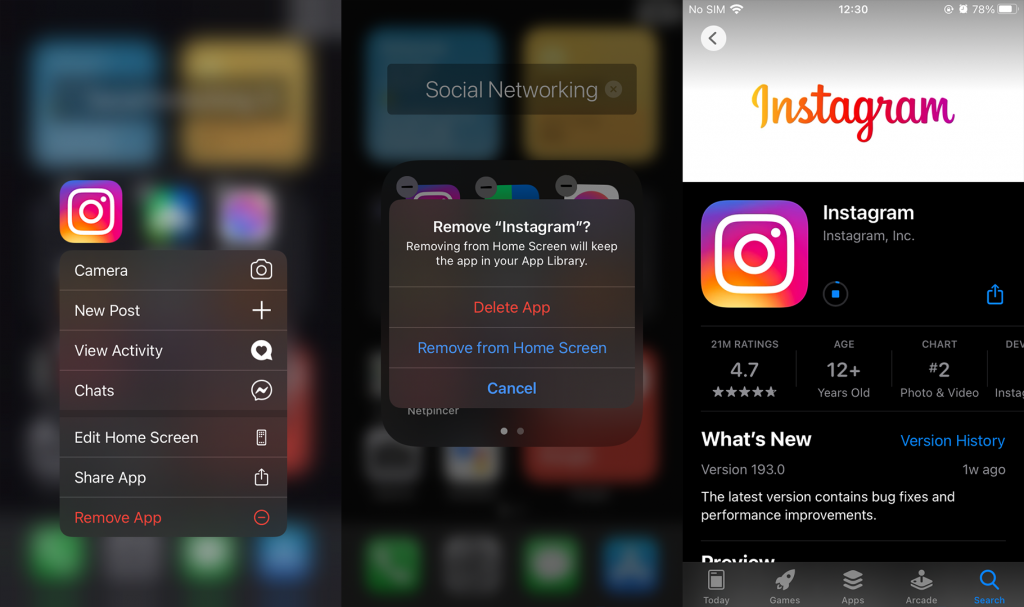
Jos siirryt kohtaan Asetukset > Yleiset > iPhonen tallennustila , näet, että sovellus vie vähemmän tallennustilaa.
Se siitä. Kiitos, että luit ja muista jakaa ajatuksesi ja kysymyksesi alla olevassa kommenttiosiossa.
3. Viimeaikaisten hakujen tyhjentäminen
-
Avaa Instagram-sovellus.
-
Napauta aloitusnäytössä profiilikuvaketta. Tämä sijaitsee oikeassa alakulmassa profiilikuvasi osoittamana. [2]
-
Napauta ☰ oikeassa yläkulmassa. Näyttöön tulee ikkuna, jossa on lisää vaihtoehtoja.
-
Napsauta Toimintasi . Tämä näyttää kaikki toimintasi yhdessä paikassa.
-
Napsauta Viimeisimmät haut . Se on suurennuslasin vieressä.
-
Napsauta Tyhjennä kaikki oikeassa yläkulmassa. Löydät kaikki viimeaikaiset hakusi täältä.
- Sinua pyydetään vahvistamaan toimintasi. Napsauta Tyhjennä kaikki uudelleen.
- Jos et halua tyhjentää historiaasi, napsauta Ei nyt .